傻瓜一键重装Win10纯净版 64位gho镜像教程
昨天,朋友问我傻瓜一键重装win10纯净版 64位gho镜像系统会不会很麻烦。在这里,小编就给大家讲讲傻瓜一键重装win10纯净版 64位gho镜像系统的方法,其实来说傻瓜一键重装win10系统是很简单的,话不多说,下面就是傻瓜一键重装win10纯净版 64位gho镜像系统的图文教程了,有要一键重装win10系统的可以参考小编的。
准备工具:
onekey ghost镜像安装器
所需系统的镜像gho文件(例如笔记本重装win10系统,就选择win10的镜像文件)
重装步骤:
首先我们打开已经下载好的Onekey ghost镜像安装器。
打开后软件后,在Onekey ghost里选择还原分区,在GHO WIM ISO映像路径中选择刚才下载好的Win10正式版系统镜像Win10_64.GHO,如下图
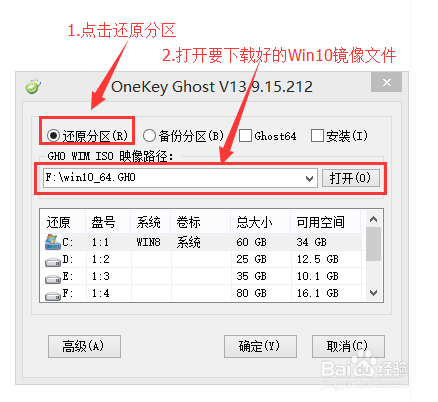
傻瓜一键重装Win10 gho镜像图文详解图1
在下方选择还原到C盘(注意:是点击下面的C盘一下,点击之后会变成蓝色的),如图
然后点击确定

傻瓜一键重装Win10 gho镜像图文详解图2
点击确定后,会出现下图的提示框,询问是否重启安装系统,我们点击是按钮
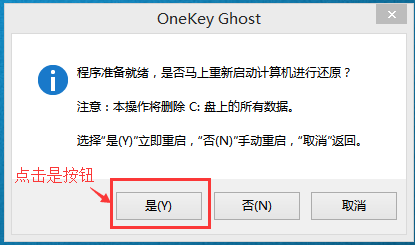
傻瓜一键重装Win10 gho镜像图文详解图3
接下来电脑就会重启,重启后就会出现下图的界面,什么都不需要做,耐心等待进度条走完即可。
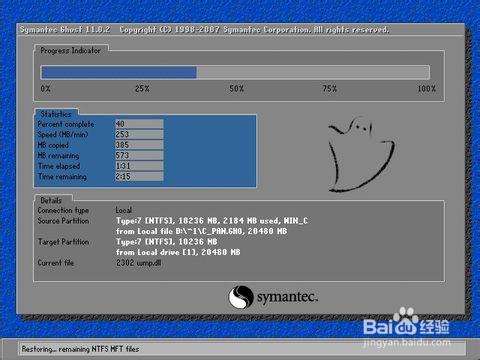
傻瓜一键重装Win10 gho镜像图文详解图4
然后会再次重启电脑,就会进入安装Win10纯净版 64位gho镜像系统的过程,一般安装需要5-15分钟,同样的我们什么都不需要做,耐心等待直到进入桌面为止,重装系统完成。
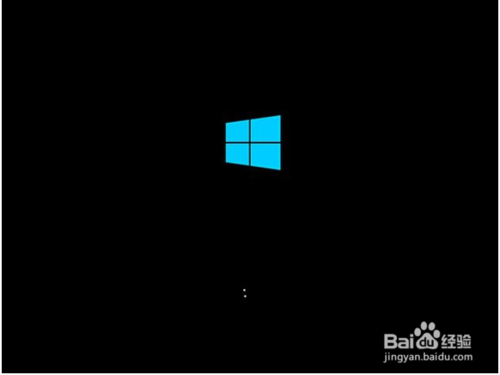
傻瓜一键重装Win10 gho镜像图文详解图5
就这简单的几步骤既可以搞定一键重装win10纯净版 64位gho镜像,傻瓜一键重装win10系统是不是很简单呀,如果觉得还可以,有帮助的朋友可以收藏起来参考下,希望可以帮到你,更多今精彩内容敬请参考查看。如果有更多关于电脑的常见问题,请关注我们的官方网站。
免激活Win10纯净版:
http://www.xitongtiandi.net/s/win10cjb/
Win10官方原版ISO镜像!
http://www.xitongtiandi.net/wenzhang/win10/12263.html










 苏公网安备32032202000432
苏公网安备32032202000432